Sülearvuti aku aruanne Windows 10 -s
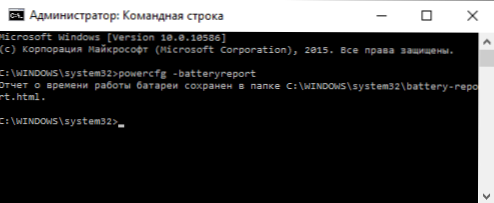
- 1143
- 49
- Jody Spencer
Windows 10 -s (aga 8 -s on see võimalus ka olemas) on võimalus saada aruannet koos teavet sülearvuti või tahvelarvuti aku seisukorra ja kasutamise kohta - aku tüüp, disain ja tegelik maht koos täieliku laadimisega, number laadimistsüklite arv ning vaadake ka graafikuid ja ilme tabeleid seadme kasutamiseks akust ja võrgust, vahetades konteinerit viimase kuu jooksul.
Selles lühikeses juhises - selle kohta, kuidas seda teha, ja selle kohta, milliseid andmeid aku aruandes on (kuna isegi Windows 10 venekeelses versioonis on teave esitatud inglise keeles). Cm. Samuti: mida teha, kui sülearvuti ei võta.
Tasub kaaluda, et täielikku teavet on võimalik näha ainult sülearvutite ja tahvelarvutite kohta koos toetatud seadmetega ning paigaldatud originaalsete kiibistiku draiveridega. Algselt Windows 7 -st välja antud seadmete jaoks, samuti ilma vajalike draiveriteta ei pruugi meetod töötada ega tekitada puudulikku teavet (nagu juhtus, mittetäielik teave ühe kohta ja teabe puudumine teise vana sülearvuti kohta).
Aku aruande loomine
Arvuti või sülearvuti aku kohta aruande loomiseks käivitage käsurida administraatori nimel (Windows 10 -s on kõige lihtsam kasutada paremat menüüd nuppu "Start").
Pärast seda sisestage käsk Powercfg -battyReport (Võimalik õigekiri PowerCFG /Battaport) ja klõpsake nuppu Enter. Windows 7 jaoks saate käsku kasutada Powercfg /energia (Pealegi saab seda kasutada ka Windows 10, 8, kui lahinguaruanne ei anna vajalikku teavet).
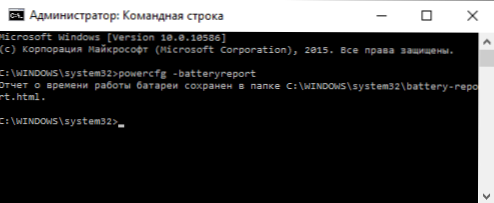
Kui kõik läks edukalt, siis näete seda sõnumit "Akuaja aruanne on salvestatud C: \ Windows \ System32 \ Battle-Aruande kausta.Html ".
Minge kausta C: \ Windows \ System32 \ Ja avage fail Batty-aruanne.Html Mis tahes brauseri jaoks (aga ühes minu arvutis keeldus fail mingil põhjusel Chrome'is avamisest, pidin kasutama Microsoft Edge'i ja teiselt poolt - probleemideta).
Vaadake sülearvuti aku või tahvelarvuti aruannet Windows 10 ja 8 -ga
Märkus. Nagu eespool märgitud, pole minu sülearvutis teave täielik. Kui teil on uuem "raud" ja teil on kõik draiverid, näete antud ekraanipiltidel puuduvat teavet.

Aruande ülemises osas, pärast teavet süsteemi installitud sülearvuti või tahvelarvuti ja BIOS -i versiooni kohta installitud BATTY jaotises, näete järgmist olulist teavet:
- Tootja - Akutootja.
- Keemia - Aku tüüp.
- Disainilahendus - Algne konteiner.
- TÄIELIKULT - Praegune võimsus koos täisväärtusega.
- Tsükli arv - Laadimistsüklite arv.
Sektsioonid Hiljutine kasutamine Ja Aku kasutamine Esitage andmed akude kasutamise kohta viimase kolme päeva jooksul, sealhulgas jääkivõime ja tarbimisgraafik.

Peatükk Kasutusajalugu Tabeli kujul kuvab see andmeid aku (lahingu kestus) ja toiteallika (vahelduvvoolu kestus) kasutamise kohta.
Peatükis Lahinguvõimaluse ajalugu Esitatakse teavet aku mahu muutmise kohta viimase kuu jooksul. Andmed ei pruugi olla päris täpsed (näiteks mõnel päeval võib praegune konteiner "suureneda").
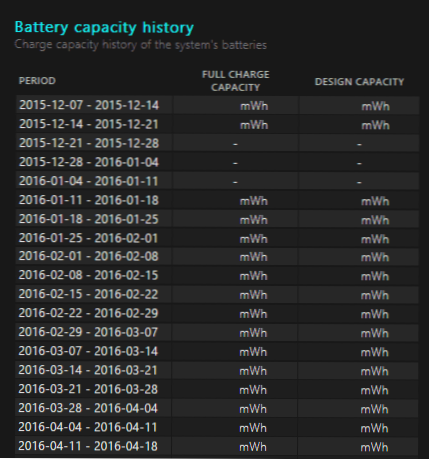
Peatükk Battle Life'i hinnangud Kuvab teavet seadme väidetava toimimise kohta aktiivses olekus ja ühendatud ooterežiimis laadimisel (samuti teave sellise aja kohta koos esialgse aku mahutavusega AT Design Comency veerus).
Viimane kirje aruandes - Alates OS -i installimisest Kuvab teavet aku eeldatava tööaja kohta, mis on arvutatud sülearvuti või tahvelarvuti kasutamise alusel alates Windows 10 või 8 paigaldamise hetkest (ja mitte viimase 30 päeva jooksul).
Miks see võib olla vajalik? Näiteks olukorra ja võimekuse analüüsimiseks, kui sülearvuti hakkas äkki kiiresti vabastama. Või selleks, et teada saada, kuidas ta kasutatud sülearvuti või tahvelarvuti (või seadme aknast) ostmisel aku "häkkis". Loodan, et mõnele lugejale on see kasulik kasulik.
- « Kuidas keelata Windows 10 automaatne uuesti laadimine
- Kuidas teada saada faili räsi (juhtimissumma) Windows PowerShellis »

